Mulți utilizatori se întreabă: cum să opriți sunetul de pornire Mac? Când pornim MacBook-ul nostru preferat, iMac sau Mac mini, auzim un sunet de la difuzoare, așa-numitul sunet de pornire Macintosh. Acest sunet înseamnă că testele de diagnosticare nu au găsit probleme cu hardware-ul sau software-ul - este bine.
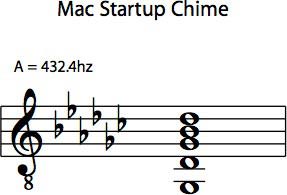
Dar, uneori, acest sunet este foarte nefericit, de exemplu, noaptea când gospodăria este deja adormită, iar volumul de pe Mac, înainte de ultima oprire, a fost setat la maximum. Și deoarece sistemul își amintește nivelul ultimului volum, coarda va suna foarte tare când îl descărcați! Poți, desigur, să reduci sunetul de fiecare dată înainte de a opri sau a restabili, dar cel mai probabil vei uita de multe ori să faci asta.
Dezactivați sunetul de pornire Mac OS X până la 10,7
Opțiunea numărul unu. Deschideți Terminalul (Terminal.app). Tastați comanda:
sudo nvram SystemAudioVolume =% 80
și introduceți parola, reporniți, verificați.
sudo nvram -d SystemAudioVolume
Opțiunea numărul doi. Instalați un Startup Sound utilitar gratuit. Apoi deschideți System Preferences -> Startup Sound. Aici alegem setările la gustul tău. Dacă aveți Windows instalat pe Mac, prin Boot Camp și este folosit ca volum de boot, sunetul va dispărea.
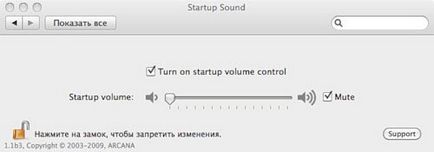
Suport oficial declarat pentru un Mac cu procesor Intel sau PowerPC. Sisteme de operare Mac OS X 10.4 - 10.6.8.
Dezactivați sunetul de pornire Mac OS X 10.7 și versiuni ulterioare
Pentru a porni coarda în tine nu mai deranjați în Mac OS X Lion și mai mult, deschideți "Terminal" și copiați o linie în același timp:
sudo nano /Library/Scripts/mute-on.sh
#! / bin / bash
osascript -e 'setat volumul cu ieșire muted'
Apăsați Ctrl + 0 pentru a salva, "Enter" și apoi Ctrl + X pentru a ieși, deschideți terminalul din nou
sudo nano /Library/Scripts/mute-off.sh
#! / bin / bash
osascript -e 'volumul setat fără ieșire silențios'
apăsați Ctrl + 0 pentru a salva, "Enter" și Ctrl + X pentru a ieși și a redeschide terminalul
sudo chmod u + x /Library/Scripts/mute-on.sh
sudo chmod u + x /Library/Scripts/mute-off.sh
Verificați prezența cârligelor (dacă există, vor fi suprascrise):
sudo defaults citește com.apple.loginwindow LoginHook
sudo implicit citește com.apple.loginwindow LogoutHook
Adăugați Cârlige pentru a dezactiva sunetul:
sudo defaults scrie com.apple.loginwindow LogoutHook /Library/Scripts/mute-on.sh
sudo defaults scrie com.apple.loginwindow LoginHook /Library/Scripts/mute-off.sh
Dacă doriți să eliminați Cârlige, atunci:
sudo implicite șterge com.apple.loginwindow LoginHook
sudo implicit șterge com.apple.loginwindow LogoutHook
Asta e tot. Cred că toată lumea va găsi o cale potrivită pentru ei înșiși.